話說~~大家在用Excel時,一定知道,當我們在連續的儲存格輸入1、2,接著我們只要快速點擊2旁邊的「■」小點,Excle就會依據前面1、2的規則,再參照1、2左邊有資料的範圍,自動填入2以後的數值,就像這樣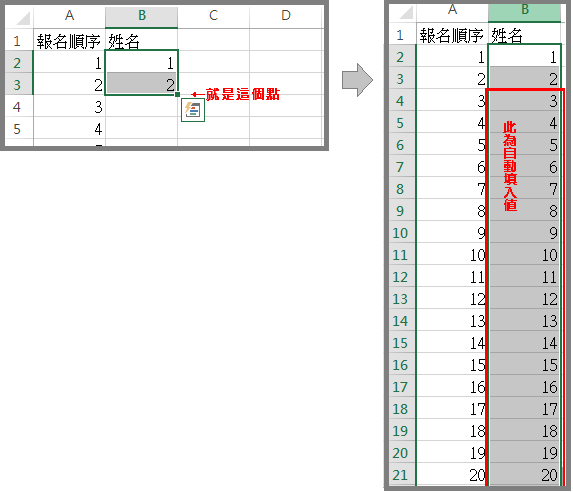
那如果,我們希望Excel自動填入ABC的連續值該怎麼做呢?
**第一件事:**先建立好範本,以ABC為例,我就需要先準備好A,B,C...,Z的資料,但要如何才能快速產生呢?
此時,我們就要借助Excel大德和一個江湖傳言「ASCII Code碼」的力量了
有聽過ASCII Code而且知道他邏輯的,肯定你一定是資深資訊人,ASCII Code碼是電腦早期的字元集,裡面會儲存一些常用到的符號與英數字,而他本人長這樣,我們要運用的就是紅框處的字集從65開始取號
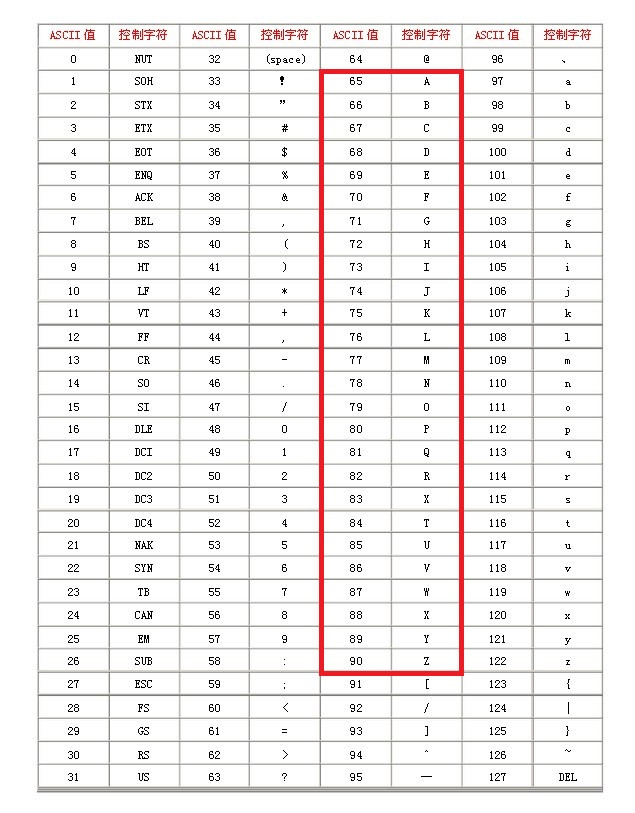
此圖摘錄至:CSDN
接著,我們就要開始取號了,請先開啟一個新的工作表,並於第一列填入65-90的數字(依據ASCII Code的定義A=65,Z=90)
於第二列輸入公式 char(a1),Excel就能抓到char(65)對應ASCII Code表中的值,也就會吐出「A」,如你希望的英文字是小寫a,那你第一列填入的數字就是90-122
char:跟據ASCII Code回傳其字元集中對應的字元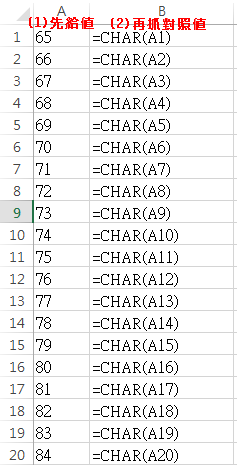
再來,值有了,我們需要把他組合成A,B,....Z的樣式,才能做後續的套用動作
作法有二
第一:在第三欄的每一列都輸入「,」,然後再合併(好像有點累)
第二:在C1輸入「,」,接著在C2將B1、,、B2連接起來,但這個動作要再做一次,才能直接套用公式,因此在C3把B2、,、B3連接起來,結果如下圖: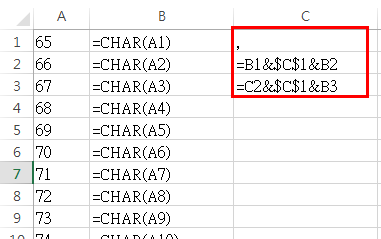
這樣的好處是,從C3後面的公式都會是一模一樣的,這樣就能少打好多字了,就讓我們快速點二下C3儲存格右下角的「■
」,我們來看看會有什麼神奇的事情發生
鏘鏘,A~Z加上逗號的組合組好了,我們先將最後一列的A~Z的組合複製起來貼到「記事本」上,以利後面設定使用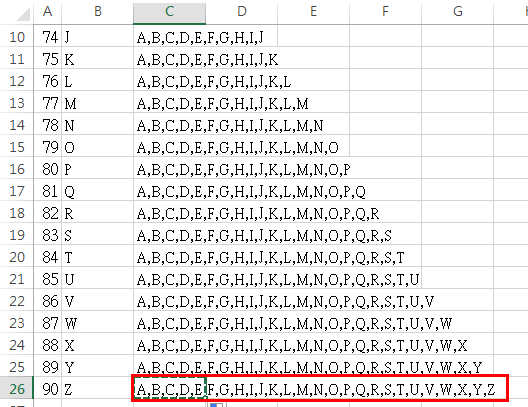
第二件事 設定自訂清單,路徑:「檔案→選項→進階」先找到「Lotus相容性」,往上看,在「資料」的上方,會有一個「編輯自訂清單」的按鈕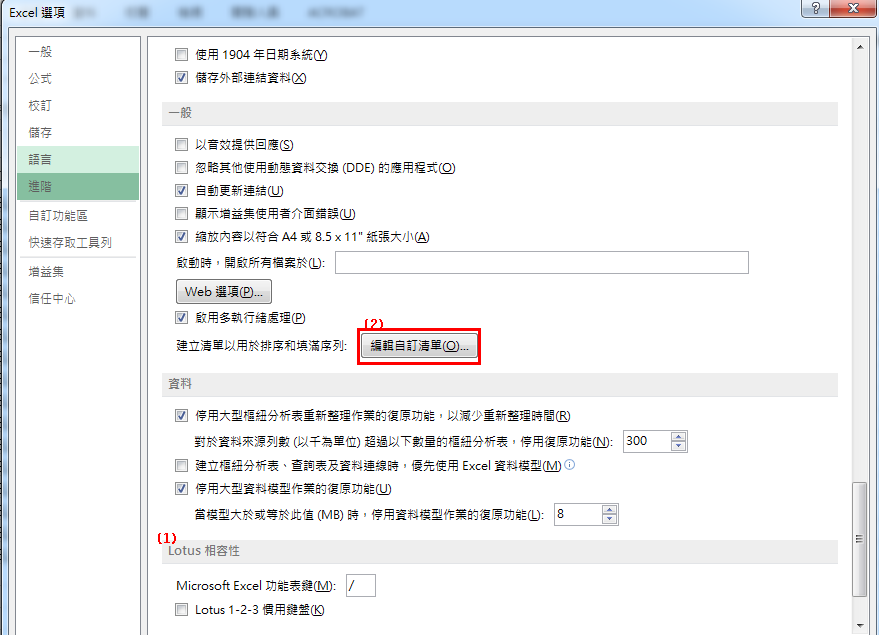
按鈕開啟後,你會看到像這樣的畫面,依據下圖步驟進行設定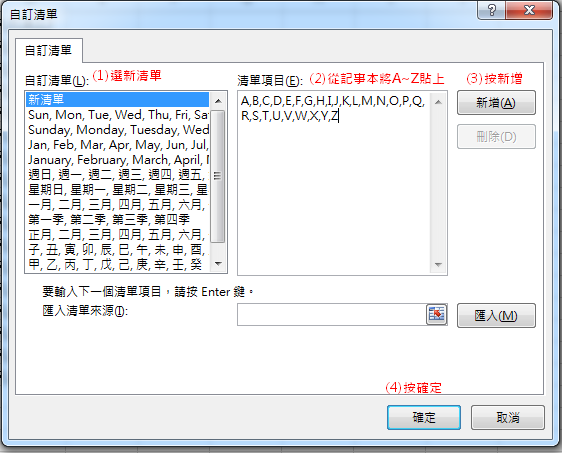
新增完成會長這樣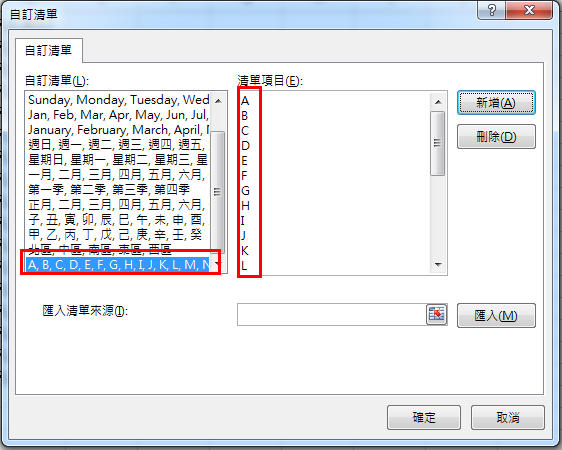
不知道你會不會和我一樣,看到右邊區域的文字是直排的,就想說,那我們把第二欄的A~Z產生後,是不是就可以直接貼上了,就我實驗的結果來說是不行,Excel就是需要有逗號把字隔開,他才會認識和分辨,所以組合文字的步驟還是不能省。
最後 我們來驗證看看吧!
先開一個新的工作表,在A1,A2輸入A、B,接著選擇A1、A2儲存格,按著A2右下角的■不放,往下拖曳到第26列
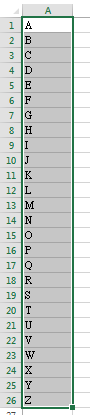
如果你看到的畫面跟我一樣,就表示你設定成功囉!
然後這個設定,只要設定一次,未來就能通用了
所以你也可以自己增加一、二、三…或小寫的a~z…你常會用到的序列清單囉!
